Cum se instalează Adobe Flash Player
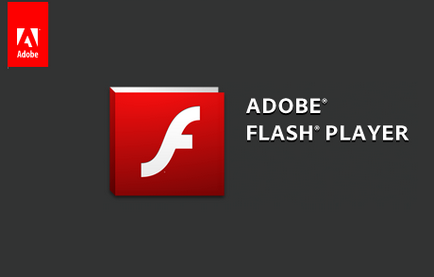
Descărcați Adobe Flash Player, puteți complet gratuit de pe site-ul oficial Adobe. Dacă rapoartele browser-ul pe care nu ați instalat Flash Player este depășită moral sau versiunea, apoi urmați instrucțiunile din acest articol.
Cum se instalează Adobe Flash Player
Înainte de a merge la nota plugin pagina de descărcare: # 9679; instalatorii universale sunt disponibile pe pagina de descărcare, includ versiunile pe 32 de biți și 64 de biți Flash Player și detecta automat versiunea corectă în funcție de sistemul dumneavoastră. Aceste programe de instalare sunt doar pentru Mozilla Firefox, Opera clasică și alte browsere de la Netscape plug-in API-ul (NPAPI), crom-browser-ul și noua Opera bazat pe API-ul Pepper (PPAPI), și pentru Internet Explorer pe versiunile de Windows mai mici decât Windows 8.
# 9679; Flash Player, incepand cu versiunea 10.2 este integrată în Google Chrome. Pentru utilizatorii de browser-ul nu necesită modificări sau descărcări suplimentare: plugin-ul este actualizat automat cu actualizări Google Chrome.
# 9679; Pentru Internet Explorer 8 pe sistemele Windows, Windows 8.1 și Windows 10 face parte din versiunile browser-ului Flash Player 10 si 11, respectiv, deci trebuie să descărcați actualizarea Flash Player, disponibil prin intermediul Windows Update, dar nu pentru a descărca fișierul de instalare.
# 9679; În Microsoft Edge, Flash Player este, de asemenea, o parte a browser-ului și este actualizat în mod automat prin intermediul Windows Update.
# 9679; În Windows 7 SP1 și versiunile anterioare de Windows, Internet Explorer trebuie să descărcați programul de instalare ActiveX-versiune.
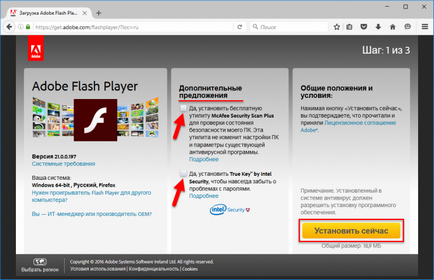
În fereastra următoare, faceți clic pe Salvare fișier
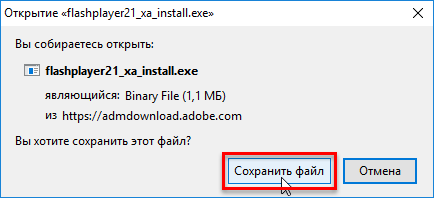
După descărcarea fișierului, deschideți dosarul în care acesta a fost descărcat (în acest caz, spațiul de lucru), dublu-clic pe fișier, butonul stânga al mouse-ului.
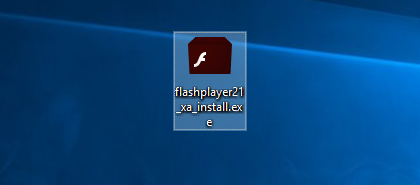
În Control cont utilizator, faceți clic pe Da
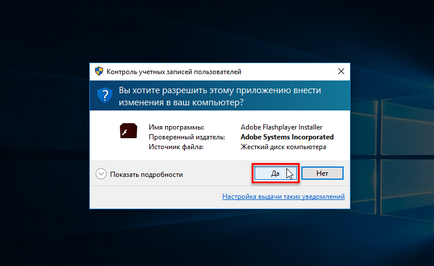
În programul de instalare Adobe Flash Player, selectați opțiunea de actualizare: Este recomandat să alegeți opțiunea implicită
Se lasă Adobe pentru a instala actualizări (recomandat)
Dacă sunt folosite pentru a controla totul personal - alege a doua opțiune
Anunță-mă înainte de a instala actualizări (în acest exemplu, această opțiune este selectată)
A treia opțiune nu este recomandată pentru a alege
Nu se caută niciodată actualizări (nerecomandat)
După selectarea opțiunii de actualizare dorită, faceți clic pe Următorul
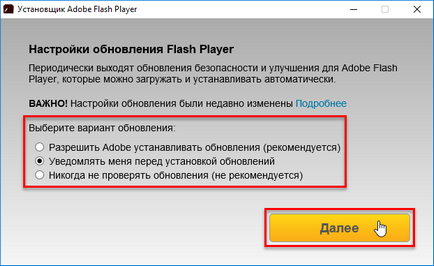
Începe pentru a descărca și instala Adobe Flash Player
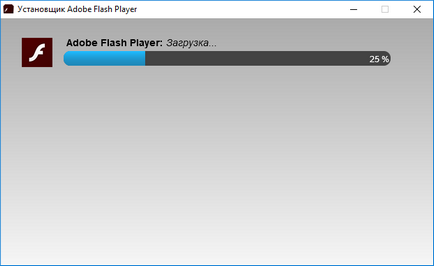
După ceva timp, Adobe Flash Player este instalat, faceți clic pe Finish
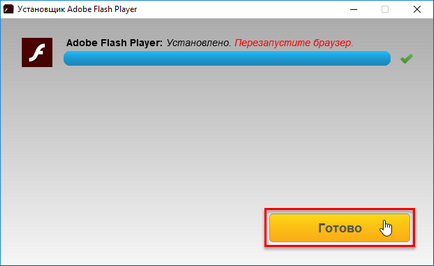
Adobe Flash Player este instalat cu succes.
Managerul de setări Flash Player
Pentru a verifica ce versiune de Adobe Flash Player Modulele plug-in sunt instalate, precum și de a actualiza sau modifica versiunea de actualizare, puteți utiliza Manager Flash Player Settings.
Pentru a deschide Setări Manager de Flash Player. apăsați tasta combinația + X și din meniul contextual, selectați CONTROL PANOU s
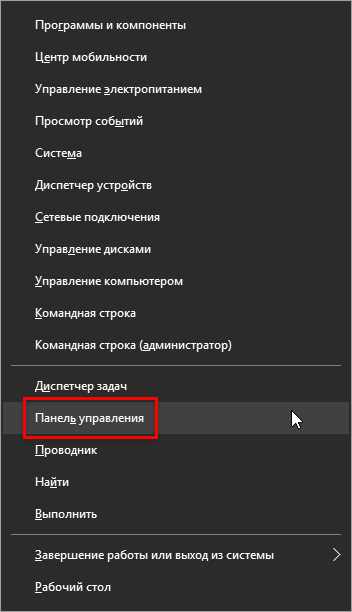
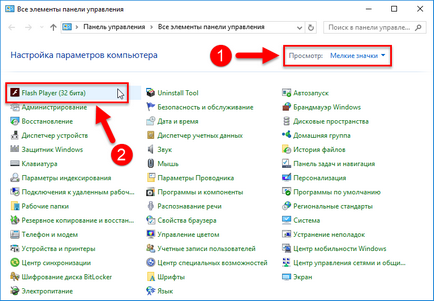
În Manager Flash Player Settings, selectați fila Actualizare
1. Aici puteți vedea versiunea modulului conectat. În acest caz, acesta stabilește modul de NPAPI pentru browser-ul Mozilla Firefox (browser-ul Opera pentru a instala PPAPI modul).
2. În orice moment puteți verifica pentru actualizări făcând clic pe Verificare acum
3. Puteți modifica versiunea de actualizare Adobe Flash Player făcând clic pe Modificare setări actualizări
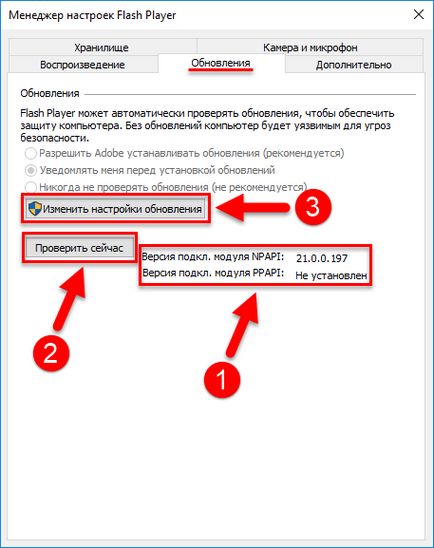
Instalați întotdeauna Adobe Flash Player numai de pe site-ul oficial al dezvoltatorului.
Datorită plugin-ul său prevalenta Adobe Flash Player a devenit o țintă preferată pentru atacatori care nu au abandonat incercarile lor de a exploata problemele de securitate prezente în versiunile mai vechi ale plugin-ul instalat pe un calculator malware. Prin urmare, este foarte important ca Adobe Flash Player actualizat în timp util la cea mai recentă versiune.